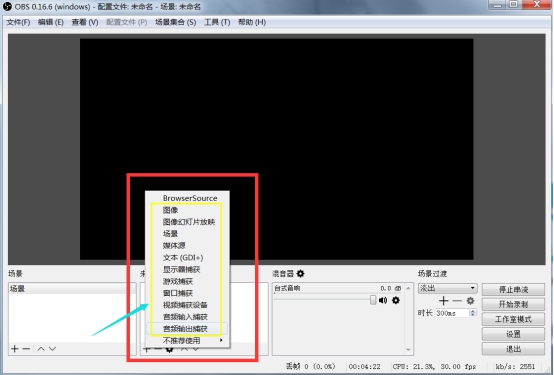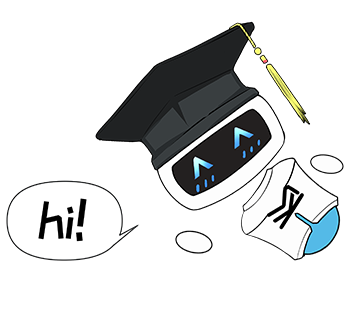使用推流进行直播对接的时,需要先下载好推流软件OBS Studio。如下图:

这里就不介绍如何下载安装了。
百度云推流需要大家前往百度云(https://cloud.baidu.com/)登录注册账号。
然后我们进入百度云管理中心。在管理中心的音视频直播LSS3.0下找到域名管理。(注意,如果没有找到域名管理的话,要将系统切换到新版哦 )
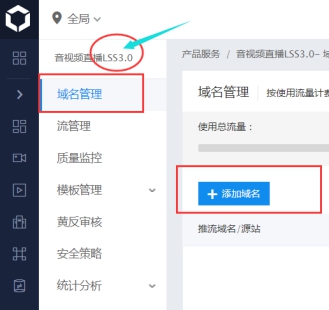

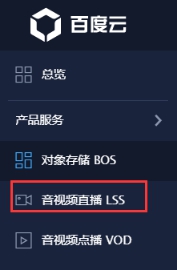
然后添加域名。
这里需要注意的是,推流域名和播放的域名均应为已备案的公司旗下的域名。
推流域名和播放域名的选择就看您希望出现的是哪个域名了。
还有,推流域名和播放域名不能一致哦
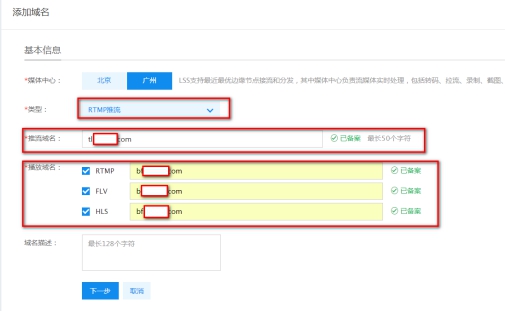
点击下一步,根据您的需求选择配置项。点击下一步完成添加域名
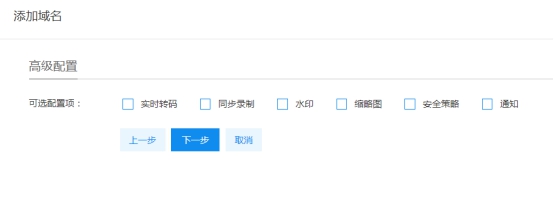
而后我们返回到添加域名的界面。点击管理刚刚已经添加的域名,进行下一步配置。

进入管理后,可见CNAME是未生效状态。那么我们下一步就是让这个CNAME生效,需要推流和播放的CNAME均生效才可。
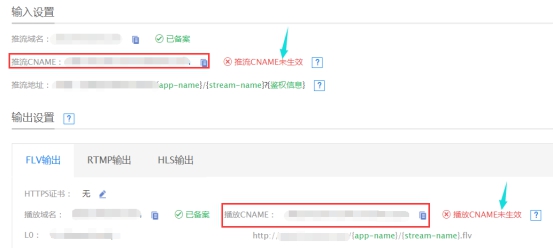
所以接下来,登录您的域名控制面板进行CNAME设置。下面以设置新网域名CNAME为例。
推流的CNAME设置:
注意这里的记录类型选择要选择CNAME记录。

记录值 :为我们百度云已经创建域名里面未生效CNAME的内容
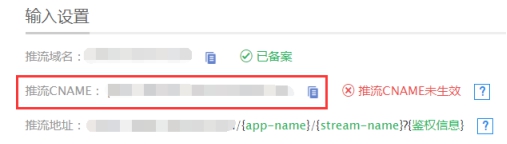
将推流的CNAME输入新网域名的记录值后,点击添加即可。
播放的CNAME设置和推流的CNAME是一样的操作。这里就不繁琐介绍了。
注意输入新网域名进行解析的CNAME内容要对应到百度云域名管理下的CNAME。
添加完推流和播放的CNAME后,稍加等待。直到出现下图的CNAME生效即可
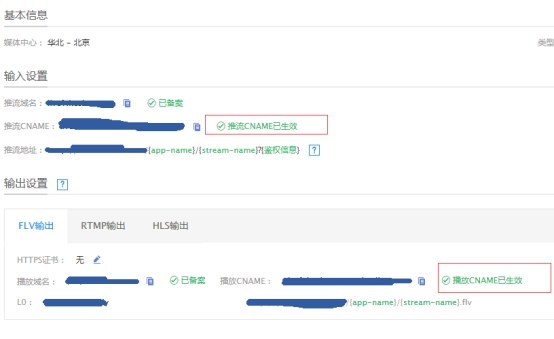
接下来。我们开始对接我们的后台,进行账号的配置。
在对接后台前,我们需要先从百度云管理中心获取我们的APPID以及app_Key。
进入百度云管理中心后台,进入安全认证。找到我们的ID和KEY。
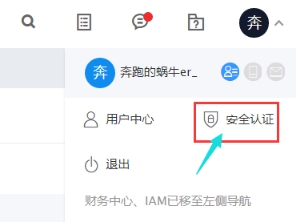
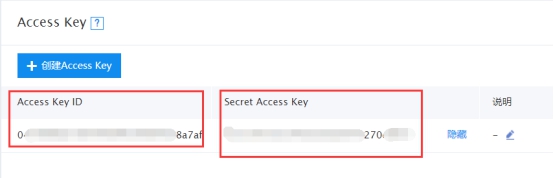
打开我们的后台,点开云视频管理下的直播视频接口设置。找到百度云直播,点击进入,添加账号,输入以下的信息。(这些信息都是我们在百度云管理后台获取的。这里的APPID以及app_Key是我们上个步骤找到的。推流域名和播放域名在百度云管理后台的域名管理可以找到。)
确认保存就可。

接着,进入后台,选择一门要直播的课程。点击开始直播。
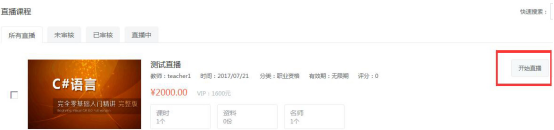
获取直播信息
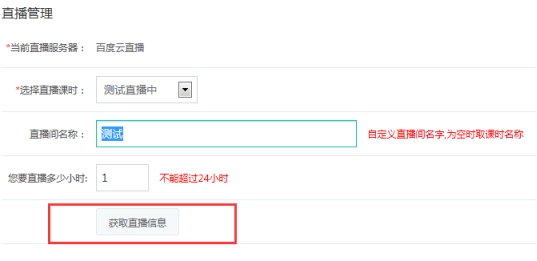
获取直播信息以后。复制这个推流地址。然后我们打开OBS Studio软件
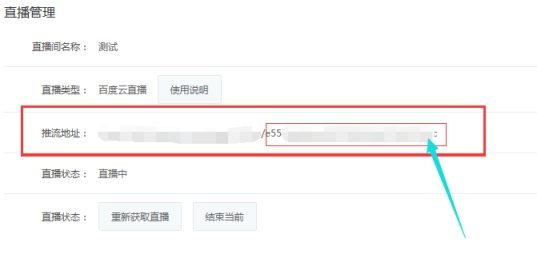
点击设置。找到串流选项。
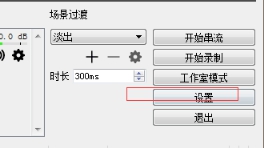
串流的类型为自定义媒体服务器。
注意啦这里的 URL为我们上个步骤获取的直播信息的推流地址,格外注意的是这里填进去的URL地址是和流密钥为下图所示部分哦。
简单的说,流密钥就是最后“/”后面的那串字符啦。而URL是最后的“/”符号之前的内容
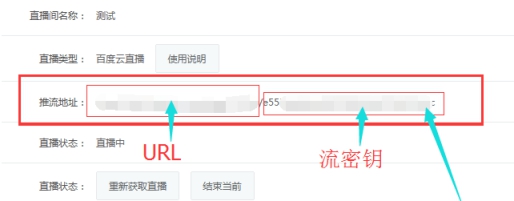
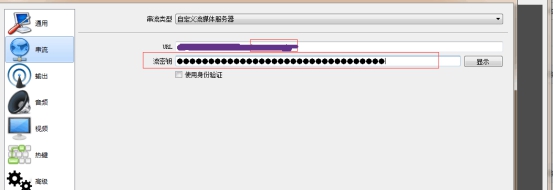
设置完毕,返回主界面点击开始串流即可。
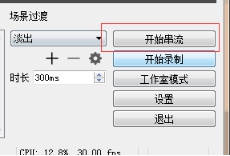
这里给大家介绍一下OBS简单的使用。打开软件,“来源”栏目下有个“+”号标志,图片视频等都是这里添加的哦